Obsah
- 1 Standardizovaný snímek obrazovky – krásné snímky obrazovky jedním kliknutím
- 2 Velmi cílevědomé rozšíření pro snímání obrazovky pro Google Chrome
- 3 Co to dělá
- 4 instalovat
- 5 Vývoj softwaru
- 6 Klávesová zkratka
- 7 Standardizovaný snímek obrazovky — krásné snímky obrazovky jedním kliknutím
- 8 Doporučená:
- 9 Tyto webové aplikace zlepšují kvalitu fotografií jediným kliknutím
- 10 Jak vymazat seznam sledujících na Twitteru jedním kliknutím
- 11 7 způsobů, jak zničit firmu jedním kliknutím
- 12 Online shopaholic asistenti: nakupujte jedním kliknutím a ušetřete
- 13 Jak pořídit snímek obrazovky celé stránky jedním kliknutím
Standardizovaný snímek obrazovky – krásné snímky obrazovky jedním kliknutím
Velmi cílevědomé rozšíření pro snímání obrazovky pro Google Chrome
Co to dělá
- Zachyťte aktuální kartu.
- Přidejte záhlaví pro macOS.
- Přidejte k tomu vržený stín.
- Zobrazit výsledek na nové kartě.
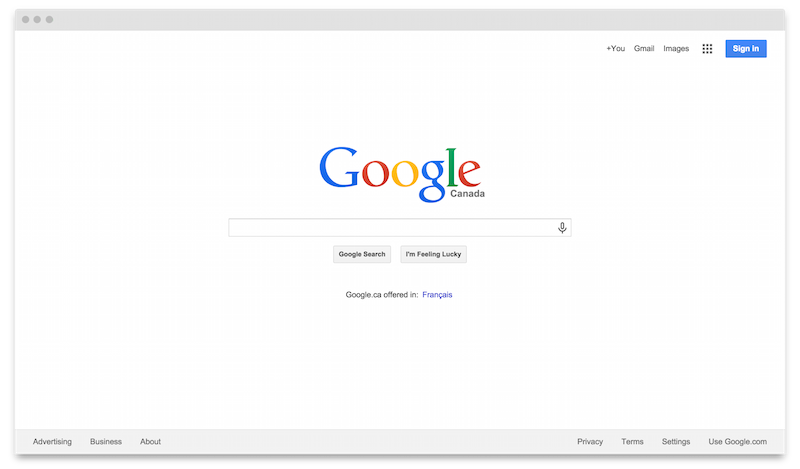
Rozvětvené a silně zmutované z Full Page Screen Capture.
instalovat
Rozšíření můžete získat v Chrome Store.
Vývoj softwaru
- Naklonujte toto úložiště.
- Otevřete Chrome a přejděte na stránku chrome://extensions/ (Okno → Rozšíření).
- Povolte režim vývojáře (pokud již není).
- Klikněte na Načíst rozbalené rozšíření.
- Vyberte složku pro toto rozšíření.
Klávesová zkratka
Přejděte do dolní části stránky chrome://extensions/, klikněte na Klávesové zkratky a přidejte požadovanou zkratku.
Standardizovaný snímek obrazovky spravuje j-martin. Tuto stránku vygenerovaly stránky GitHub pomocí motivu Cayman od Jasona Longa.
Standardizovaný snímek obrazovky — krásné snímky obrazovky jedním kliknutím

Je velmi snadné pořídit snímek obrazovky webové stránky. Aby však v článku nebo prezentaci vypadala krásně, je lepší dát jí objem pomocí stínů. Rozšíření Standardized Screenshot pro prohlížeč Chrome vám s tím může pomoci doslova ve vteřině.

Snímky obrazovky pořízené s macOS jste na webu pravděpodobně viděli více než jednou. Od ostatních se liší vynikajícími měkkými stíny, díky nimž se obrázek jakoby vznáší nad povrchem stránky. Tento efekt si vzali za vzor tvůrci rozšíření Standardized Screenshot.

Po instalaci rozšíření stačí otevřít stránku, kterou chcete pořídit snímek obrazovky, a kliknout na tlačítko Standardized Screenshot na panelu nástrojů. Rozšíření okamžitě pořídí snímek, zpracuje jej a výsledek otevře na nové kartě.
Všechny vytvořené obrázky jsou široké 1366 pixelů, opatřeny standardní výzdobou okna „maku“ a stíny, které jsem zmínil výše. Stačí kliknout pravým tlačítkem na obrázek a uložit jej do počítače pomocí příkazu v kontextové nabídce.
Dopadá to takto.

Rozšíření Standardized Screenshot je užitečné pro všechny novináře, blogery, designéry, kteří z povahy své práce musí pořizovat velké množství screenshotů webových stránek. Nyní jejich tvorba a zpracování nezabere mnoho času a výsledek je předvídatelně pěkný a přesný.
Doporučená:
Tyto webové aplikace zlepšují kvalitu fotografií jediným kliknutím

Fotor, Let’s Enhance, PinkMirror a další dvě webové aplikace, které vylepší vaše fotografie jediným kliknutím — v této kolekci
Jak vymazat seznam sledujících na Twitteru jedním kliknutím

Twitter unfollow je rozšíření pro prohlížeč Chome, které do rozhraní sociální sítě přidává tlačítko „Unfollow everyone“
7 způsobů, jak zničit firmu jedním kliknutím

Společně s Microsoftem vám prozradíme, o jakých pravidlech počítačové bezpečnosti musíte se svým týmem mluvit
Online shopaholic asistenti: nakupujte jedním kliknutím a ušetřete

Řekneme vám o službách a aplikacích, které vám pomohou nakupovat na internetu, hledat ty správné produkty, nenechat si ujít slevy a mít přehled o vašich zásilkách
Jak pořídit snímek obrazovky celé stránky jedním kliknutím

Rozšíření Full Page Screen Capture pro Chrome zvládne zachycení webových stránek jakékoli velikosti doslova během několika sekund. Vše je jednoduché a snadné
